När det gäller surfning på internet finns det två saker som inga användare kan leva utan:
- En webbläsare
- En sökmotor
När det gäller webbläsare finns det mycket att välja mellan, med vissa som fokuserar på vissa aspekter mer än andra. Vissa kan vara mycket resurseffektiva, medan andra kan vara otroligt säkra.
I vilket fall som helst är det upp till dig att välja. En allmän enighet är dock att Google Chrome är den mest populära webbläsaren där ute.
När det gäller sökmotorer är valet nästan enhälligt, eftersom Google har nummer ett. Men vissa användare föredrar fortfarande att använda Bing.
Tyvärr har Bing en otrevlig vana att dyka upp oinbjuden som standardsökmotor, vanligtvis som en del av en programinstallation som du inte var uppmärksam på.
Om så är fallet letar du troligtvis efter ett sätt att ta bort Bing från din Google Chrome-webbläsare. Det är just därför vi har skapat den här djupguiden för att visa dig exakt hur det görs.
Snabbtips
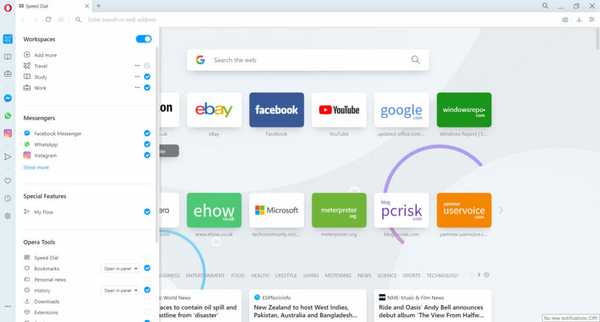
På samma sätt som du tänker på hur du tar bort Bing från Chrome i Windows 10, kan du också tänka om det finns en bättre webbläsare än Chrome.
Ta reda på att det finns flera val. Vi lutar oss mot Opera-webbläsare. Att byta från Chrome innebär att du frigör ditt RAM-minne och att du surfar snabbare på nätet.
Opera har också en massa exklusiva gratisfunktioner som du kan anpassa:
- Gratis, obegränsat VPN
- Annonsblockerare
- Batterisparare
- Nyhetsläsare
- Arbetsytor för att organisera som du vill
- Mitt flöde att dela saker mellan din dator och telefon
Det finns också fler anpassningsalternativ som färger och bakgrund. Kolla in det. 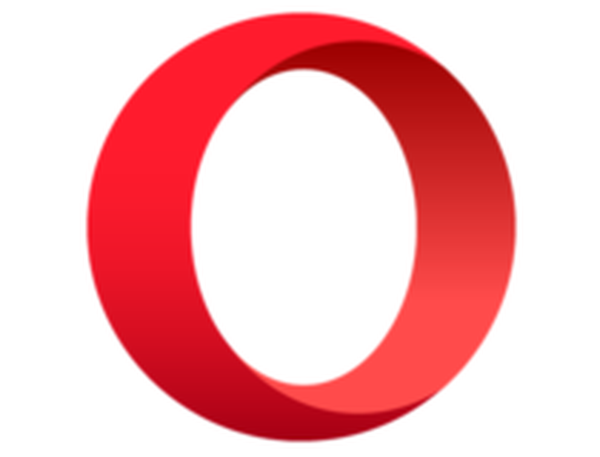
Opera
Bli av med Bing och få mer användbara funktioner med Opera. Fri Besök hemsidaHur tar jag bort Bing från Chrome?
1. Ändra Chrome-inställningar
- Öppna Google Chrome
- tryck på Meny knapp
- Det ser ut som tre horisontella linjer
- Gå till inställningar
- Gå till Sökmotor fliken till vänster
- Bläddra ner tills du når Vid start
- Välj Öppna en specifik uppsättning sidor
- Om Bing finns där, högerklicka på det och välj Ta bort
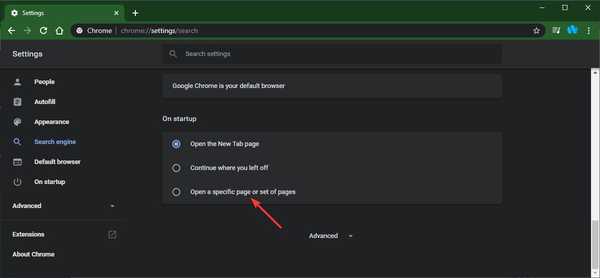
Letar du efter ett alternativ till Google Chrome? Kolla in den här artikeln med våra toppval!
2. Återställ Google Chrome
- Öppna Google Chrome
- tryck på Meny knapp
- Gå till inställningar
- Välj Avancerad
- Bläddra ner tills du ser Återställ och städa upp
- Klick Återställ inställningarna till sina ursprungliga standardvärden
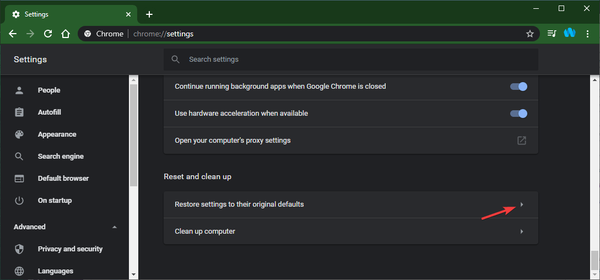
Genom att följa dessa steg bör du kunna ta bort Bing från din webbläsare Google Chrome.
Dessutom kan den första uppsättningen steg också användas för att ändra standardsökmotorn som Google Chrome använder. Sammantaget bör dessa ändringar vara permanenta och du behöver inte starta om datorn efteråt.
Notera: För att undvika liknande problem, var mer uppmärksam på vad du klickar på när du installerar programvara.
Känner du till något annat sätt att lösa detta problem? Om så är fallet, dela det i kommentarfältet nedan så att andra användare också kan prova det.
Stegen som beskrivs i artikeln bör också hjälpa till med följande problem:
-
Hur bli av med Bing på Chrome - Detta görs enkelt med den första lösningen som beskrivs i artikeln.
-
Hur man blockerar Bing på Chrome - Detta innebär vanligtvis att användare vill stoppa Bing från att starta eller användas som en sökmotor, i vilket fall någon lösning hjälper.
-
Ta bort Bing-omdirigering från Chrome - Vissa användare hänvisar till att Bing har ställts in som en startsida i Chrome som en omdirigering. Att ändra inställningarna löser problemet.
-
Hur man tar bort Bing från min dator - Genom att följa den här artikeln tar du bort Bing från webbläsaren. Därefter söker du efter i Windows Cortana & Sökinställningar och inaktivera Sök online och inkludera webbresultat.
-
Ta bort Bing-sökmotorn - Artikeln och den inbäddade videon visar hur du tar bort Bing som en sökmotor från din webbläsare.
FAQ: Läs mer om hur du tar bort Bing från Chrome
- Varför fortsätter min Chrome-webbläsare till Bing?
Om du har gjort olika inställningar som har skrivits över är det mycket troligt att ett Chrome-tillägg gör dessa oönskade ändringar. Det är också möjligt att ett datavirus är felaktigt, i vilket fall vi rekommenderar att du skannar med en av de rekommenderade antiviruslösningarna.
- Hur stoppar jag Bing från att kapa min webbläsare?
Det finns en inställning som heter Hantera sökmotorer. Där borde du kunna ta bort Bing från listan. Om det inte fungerar, läs artikeln för att se vad du kan göra mer.
- Är Bing något bra?
Medan vissa kanske säger att det handlar om personliga preferenser, bör man jämföra sökresultaten från Bing och Google avgöra vilken som är bäst. I de flesta fall vinner Google eftersom det ger mer relevanta resultat.
Redaktörens anmärkning: Detta inlägg publicerades ursprungligen i januari 2020 och har sedan dess uppdaterats och uppdaterats i augusti 2020 för friskhet, noggrannhet och omfattning.
- Google Chrome-fel
 Friendoffriends
Friendoffriends



